
Comment installer MySQL sous Centos : 1. Téléchargez et installez le référentiel MySQL Yum officiel ; 2. Installez le serveur MySQL ; 3. Connectez-vous à la base de données 4. Modifiez le mot de passe par défaut de MySQL ; .
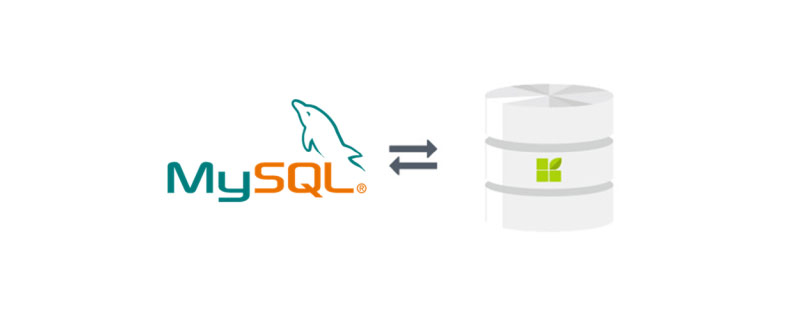
L'environnement d'exploitation de cet article : système Windows 7, Mysql version 5.7.14, ordinateur Dell G3.
Comment installer MySQL sous Centos ?
Installation CentOS7 de MySQL (version complète)
MariaDB est installée par défaut dans CentOS, mais pour les besoins, MySQL doit toujours être installé dans le système, et MariaDB peut être directement écrasée. une fois l'installation terminée.
[root@localhost ~]# yum -y install mysql57-community-release-el7-10.noarch.rpm
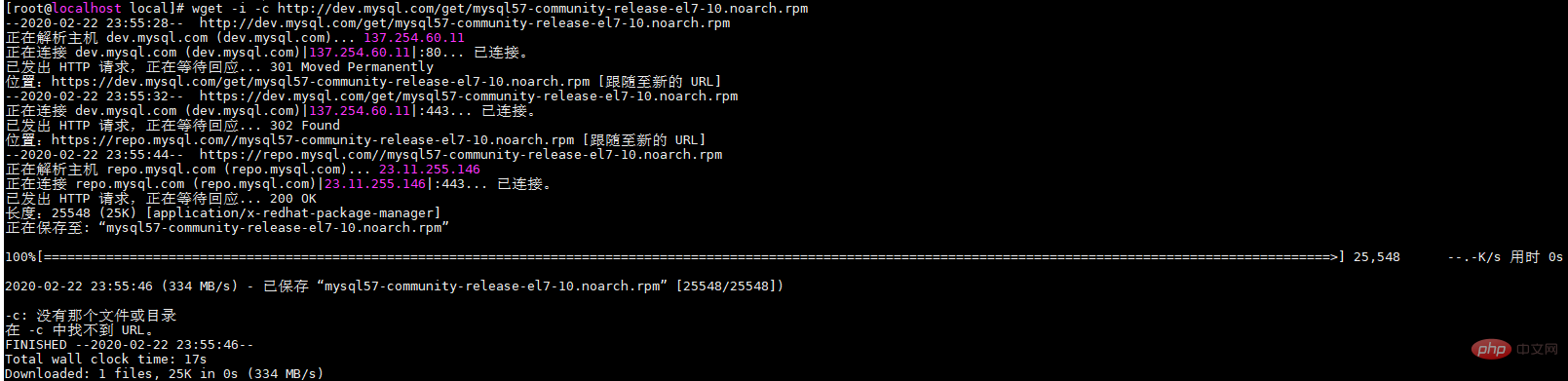
Utilisez la commande ci-dessus pour télécharger directement le référentiel Yum pour l'installation, qui fait environ 25 Ko, puis vous pourrez l'installer directement avec yum.
[root@localhost ~]# yum -y install mysql57-community-release-el7-10.noarch.rpm

Commencez ensuite l'installation du serveur MySQL
[root@localhost ~]# yum -y install mysql-community-server
Cette étape peut prendre un certain temps. Une fois l'installation terminée, la mariadb précédente sera écrasée. Le temps spécifique dépend de la vitesse du réseau personnel.



Une fois l'installation terminée, faisons une configuration de MySQL.
2 Pour accéder à MySQL, vous devez d'abord connaître le mot de passe de l'utilisateur root à ce moment-là. Vous pouvez trouver le mot de passe dans le fichier journal via la commande suivante :[root@localhost ~]# systemctl start mysqld.service
(4) Connectez-vous à la base de données avec. la commande suivante :
[root@localhost ~]# systemctl status mysqld.service
(5) Cela ne peut pas être fait pour le moment. N'importe quoi, car MySQL doit changer le mot de passe par défaut avant d'utiliser la base de données. Changez le mot de passe avec la commande suivante : 
[root@localhost ~]# grep "password" /var/log/mysqld.log

[root@localhost ~]# mysql -uroot -p
Si vous devez modifier le mot de passe. complexité du mot de passe, veuillez vous référer à la commande suivante :
mysql> ALTER USER 'root'@'localhost' IDENTIFIED BY 'new password';

SHOW VARIABLES LIKE 'validate_password%';
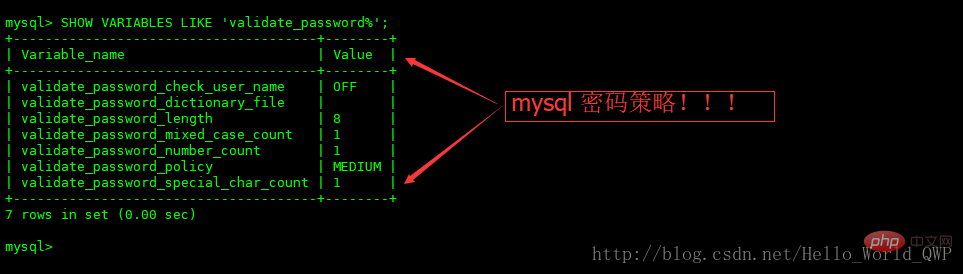 3 Activer l'accès à distance à MySQL
3 Activer l'accès à distance à MySQL

set global validate_password_policy=LOW;
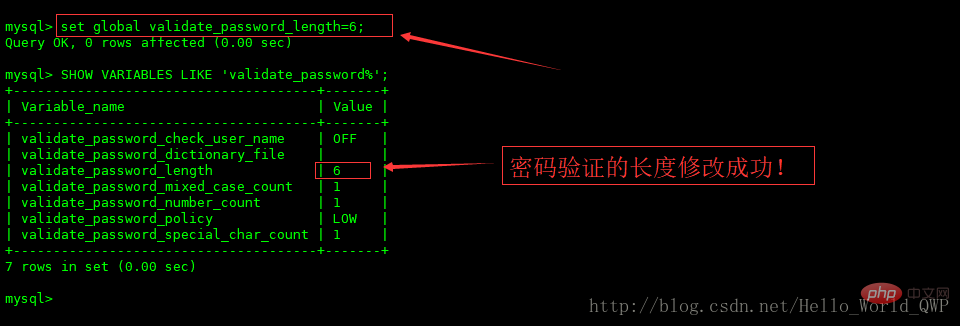 Remarque : mot de passe -- est le mot de passe que vous avez défini pour votre connexion à distance MySQL.
Remarque : mot de passe -- est le mot de passe que vous avez défini pour votre connexion à distance MySQL.
Entrez ensuite les deux lignes de commandes suivantes
set global validate_password_length=6;
Vous pouvez également quitter MySQL pour cette étape. Référence spécifique :
https://i-beta.cnblogs.com/posts?cateId=1653053
首先重新登录mysql,然后输入status:
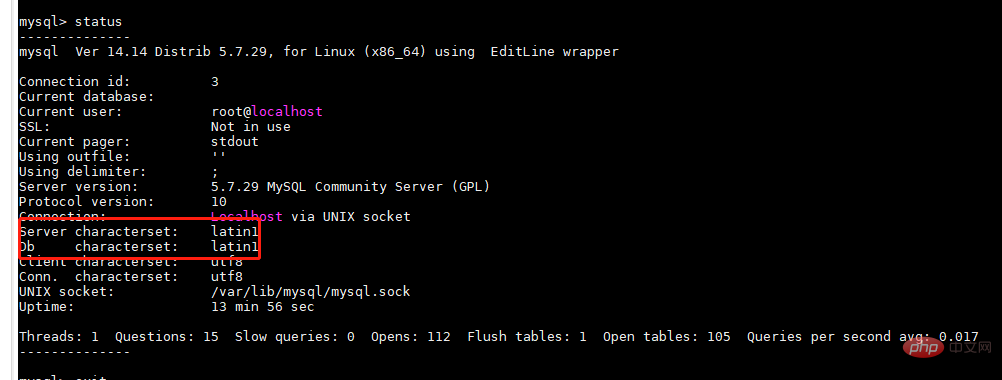
可以看到,红色方框处不是utf-8,修改为utf8即可。
因此我们先退出mysql,然后再到/etc目录下的my.cnf文件下修改一下文件内容
cd /etc

进入文件后,新增四行代码:
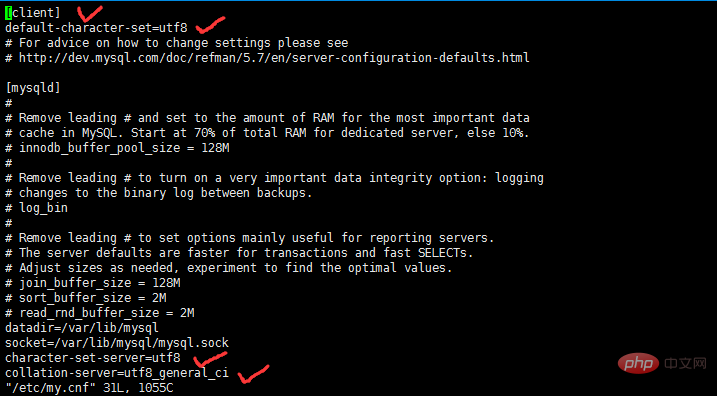
保存更改后的my.cnf文件后,重启下mysql,然后输入status再次查看,你就会发现变化啦

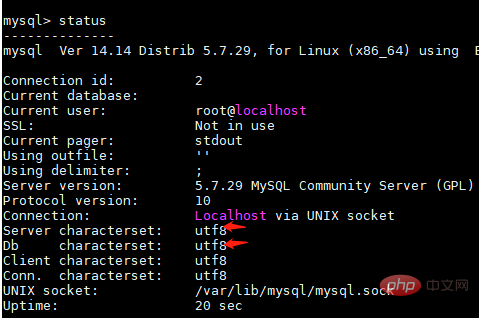
到此CentOS7安装Mysql5.7完毕。
set global validate_password_policy=LOW;
【相关推荐:mysql视频教程】
Ce qui précède est le contenu détaillé de. pour plus d'informations, suivez d'autres articles connexes sur le site Web de PHP en chinois!
 des centaines
des centaines
 mysql modifier le nom de la table de données
mysql modifier le nom de la table de données
 MySQL crée une procédure stockée
MySQL crée une procédure stockée
 La différence entre MongoDB et MySQL
La différence entre MongoDB et MySQL
 Comment vérifier si le mot de passe MySQL est oublié
Comment vérifier si le mot de passe MySQL est oublié
 mysql créer une base de données
mysql créer une base de données
 niveau d'isolement des transactions par défaut de MySQL
niveau d'isolement des transactions par défaut de MySQL
 La différence entre sqlserver et mysql
La différence entre sqlserver et mysql